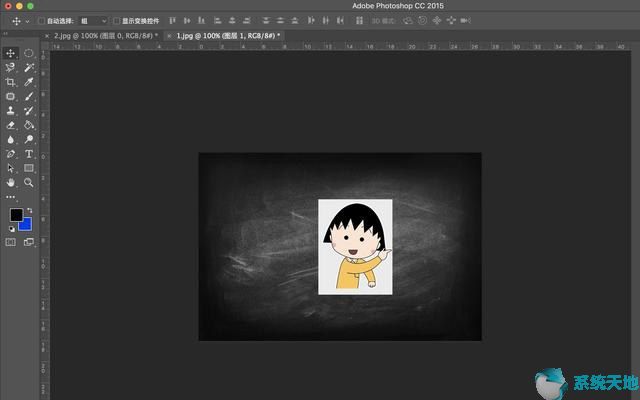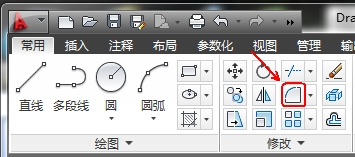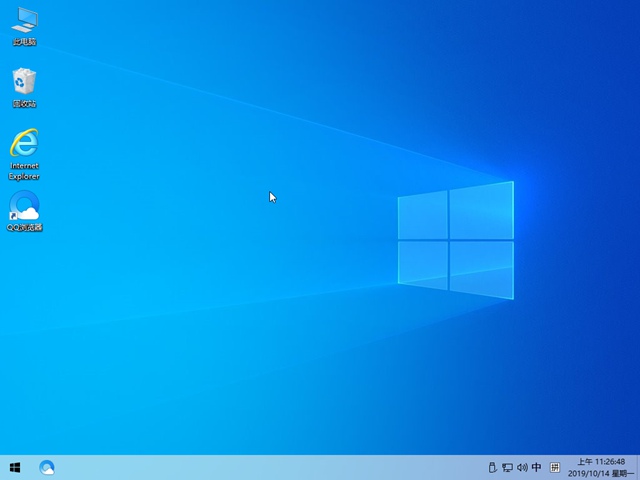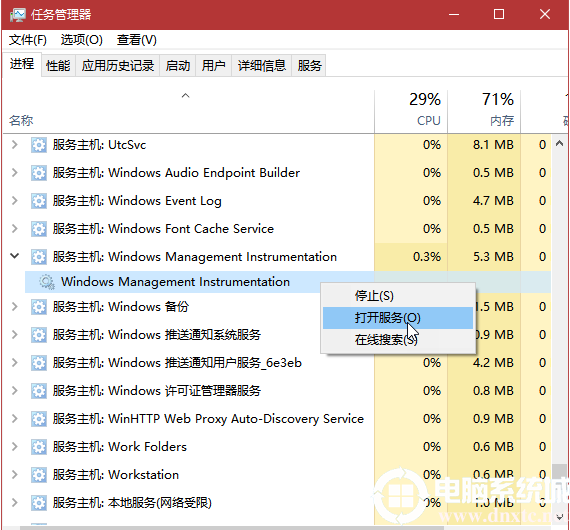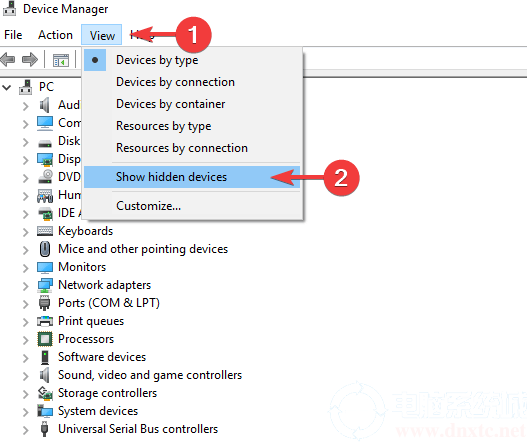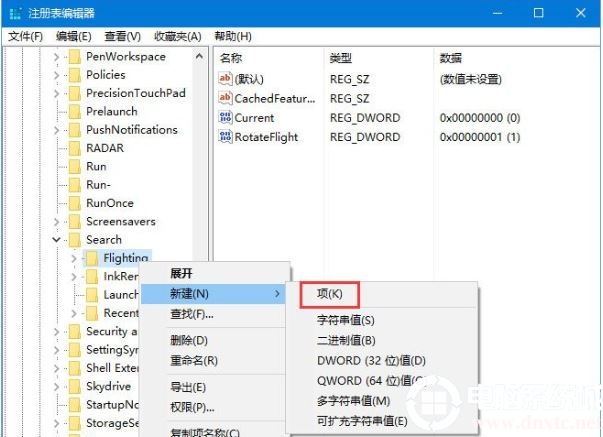如何使用Photoshop cs5制作折纸效果? Photoshop主要处理由像素组成的数字图像。它拥有多种编辑和绘图工具,可以有效地进行图片编辑工作,在很多领域都具有很强的实用性。如果要在PS中为图片创建折纸效果,主要使用自由变换和斜角功能。我们来看看如何在Photoshop CS5中创建折纸效果。
方法步骤:
1、首先启动Photoshop CS5,打开一张风景素材图片。
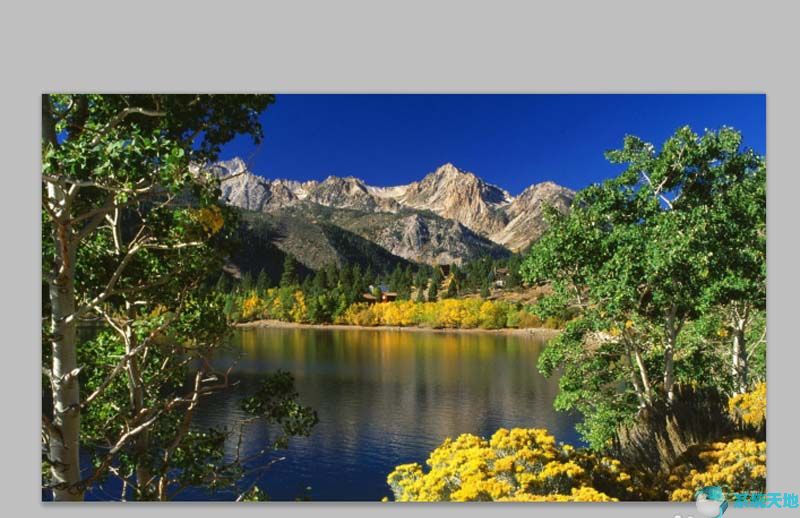
2、选择矩形选框工具,拖出一个矩形,然后执行ctrl+j将其复制到新图层。
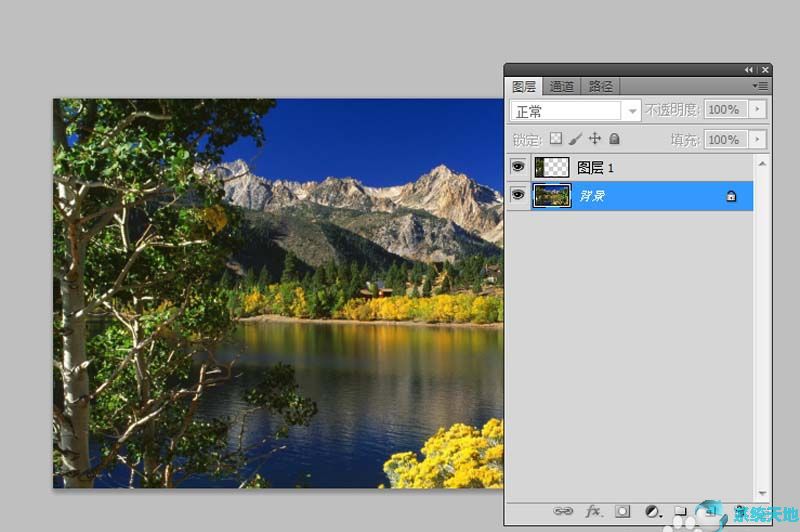
3、用同样的方法逐个选择区域,新建一个图层,将其分成四块。
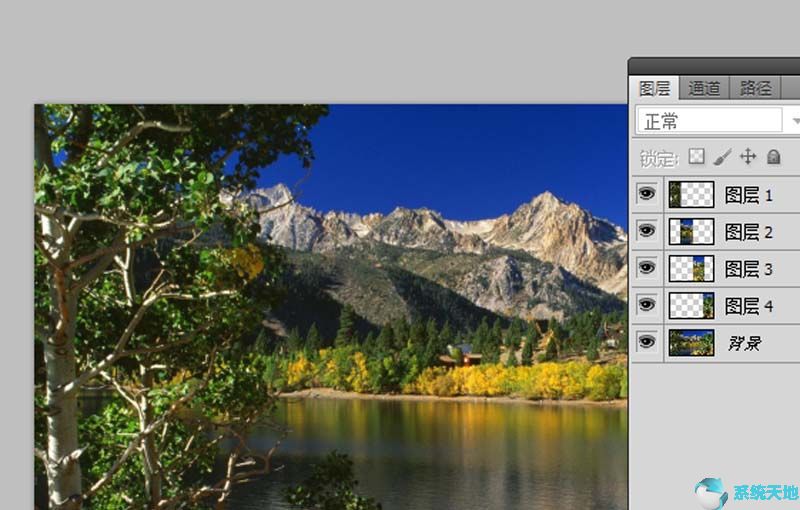
4. 选择图层1,执行ctrl+t,然后右键单击并从下拉菜单中选择Bevel。

5、然后调整位置,依次选择剩下的图层,按照步骤4的方法一层一层调整。

6. 执行image-canvas size命令,将高度设置为200像素,然后单击“确定”按钮。
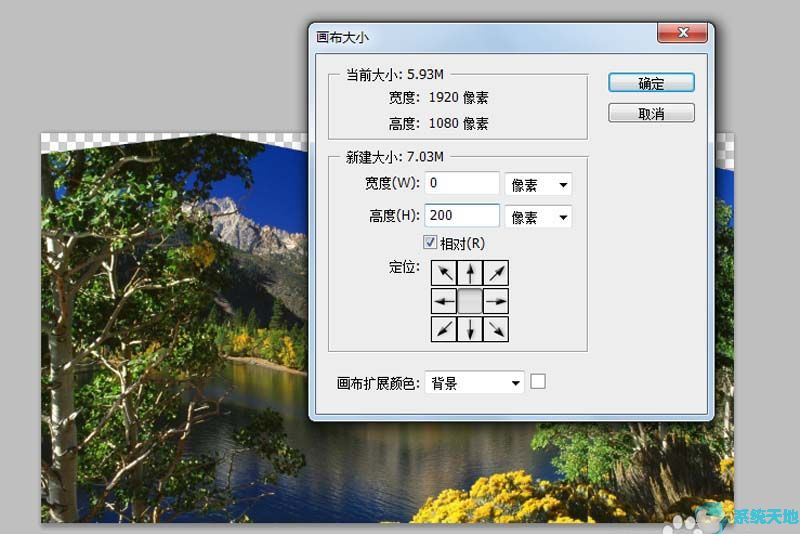
7、执行file-save as命令,将文件保存为jpg格式,并保存到指定文件夹中。
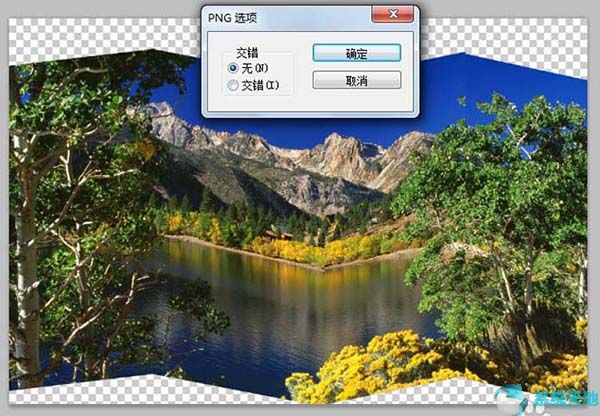
以上就是小编给大家分享的如何在Photoshop CS5中制作折纸效果的具体方法。有兴趣的用户可以按照上面的步骤来尝试一下。希望以上教程能够对大家有所帮助。关注系统世界,获取精彩的信息教程。